
Mac电脑安装一些不知名软件的时候,常常被系统提示错误无法安装,大概是因为小开发者没有获得苹果的签名授权,修改下系统设置给够权限就能安装了。
问题一:无法打开“XXX”,因为它来自身份不明的开发者
解决方法:
1、打开「系统偏好设置」—「安全性与隐私」—「通用」,选择「仍要打开」。
2、系统将会弹出打开确认页面,点击「打开」即可。
只需要首次安装时这样操作,以后就可以直接打开XXX了。
问题二:“XXX”已损坏,打不开,您应该将它移到废纸篓
1、可以直接进入「系统偏好设置」-「安全性与隐私」,将允许从以下位置下载的应用程序修改为「任何来源」。
如果没有「任何来源」选项,按照下述方式调取出来
1、打开「应用程序」-「实用工具」,选择「终端」。
2、在终端输入以下命令(直接复制,避免忽略空格)。
sudo spctl --master-disable
3、回车输入开机密码,需要注意的是,此时密码将不会显示,密码输入完成后回车即可。
4、返回「安全性与隐私」面板,就可以看到「任何来源」了,并且已默认勾选。
Mac安装软件提示软件已损坏打不开您应该推出磁盘映像/扔进垃圾箱
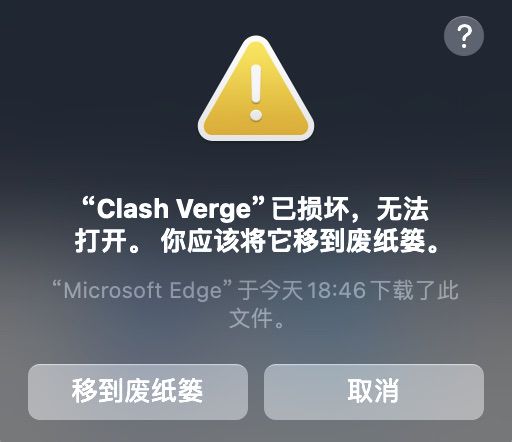
很多Mac用户升级了macOS Catalina 10.15/macOS Big Sur系统,然而除了一些软件不兼容外,很多升级的用户会发现在新安装的软件运行时会提示“已损坏”、“无法验证开发者”、“您应该推出磁盘映像”、“您应该把他扔进垃圾箱”等问题,下面详细说下解决方法。
1、首先确保系统安全设置已经改为任何来源。(文章前面的设置)
2、打开任何来源后,到应用程序目录中尝试运行软件,如果仍提示损坏,请在应用图标上,鼠标右键,在弹出菜单中点打开。
3、如果前面两步操作后仍有问题,请打开「终端」,在终端中粘贴下面命令:
sudo xattr -r -d com.apple.quarantine
然后输入个英文空格,打开“访达”进入“应用程序”目录,找到软件图标,将图标拖动到刚才的终端窗口,会自动输入程序的地址,按回车后输入密码执行。
